 Acronis Disk Director
- один з найпотужніших програмних комплексів по роботі з накопичувачами. Сьогодні розберемося в тому, як користуватися Acronis Disk Director 12, а конкретно, які кроки необхідно зробити при установці нового жорсткого диска в систему.
Acronis Disk Director
- один з найпотужніших програмних комплексів по роботі з накопичувачами. Сьогодні розберемося в тому, як користуватися Acronis Disk Director 12, а конкретно, які кроки необхідно зробити при установці нового жорсткого диска в систему.
Перш за все потрібно підключити жорсткий диск до материнської плати, але цей крок описувати не будемо, так як він не зовсім підходить до теми статті і, зазвичай, не викликає труднощів у користувачів. Головне, не забудьте вимкнути комп'ютер перед підключенням.
Ініціалізація диска
- Отже, жорсткий диск підключений. Запускаємо машину і, в папці " Комп'ютер» , ніякого (нового) диска не бачимо.
- Настав час звернутися за допомогою до Акроніса. Запускаємо його і виявляємо не ініціалізований диск в списку пристроїв. Для подальшої роботи накопичувач необхідно ініціалізувати, тому натискаємо на відповідну кнопку меню.
- З'являється вікно ініціалізації. Вибираємо структуру розділів MBR і тип диска »базовий" . Ці параметри підходять для дисків, які використовуються для встановлення операційної системи або для зберігання файлів. Натискати «OK» .
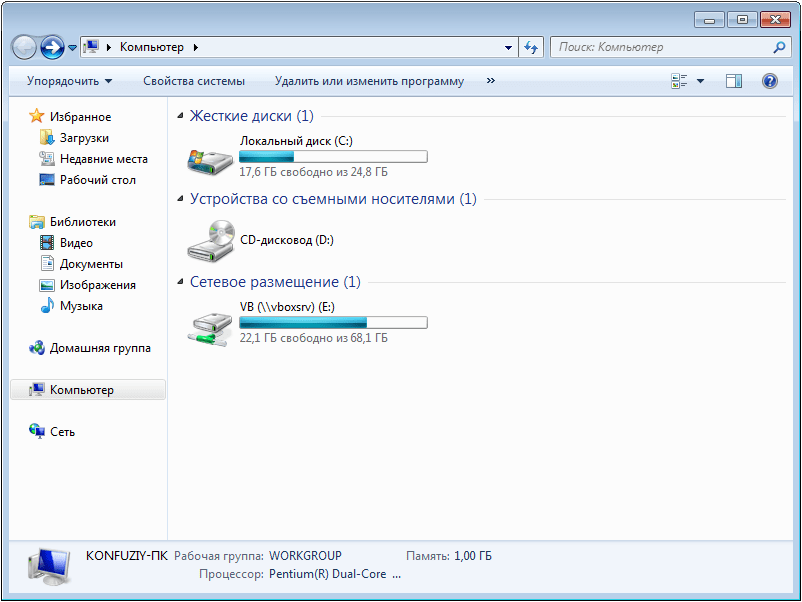
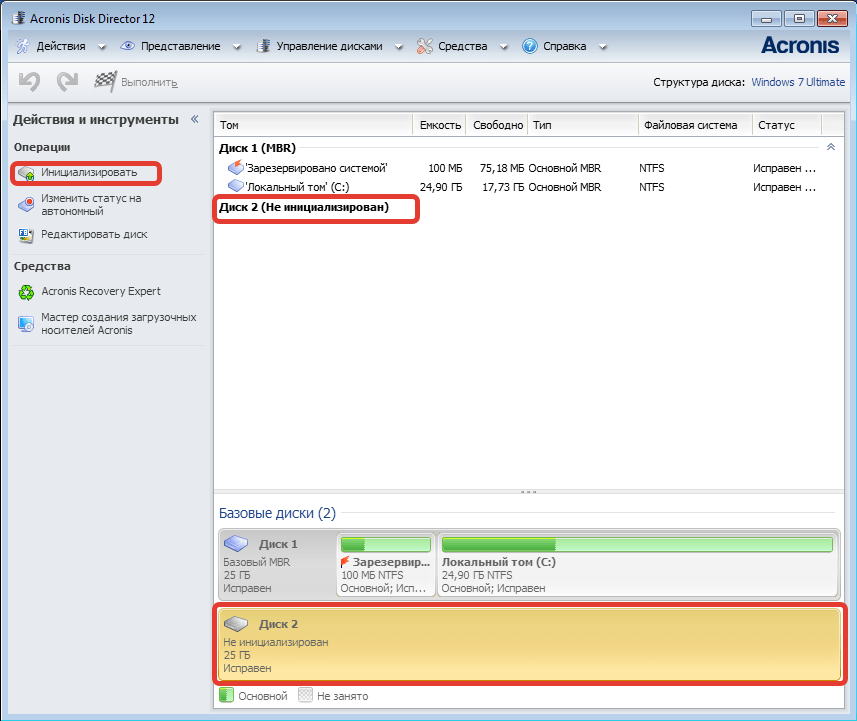
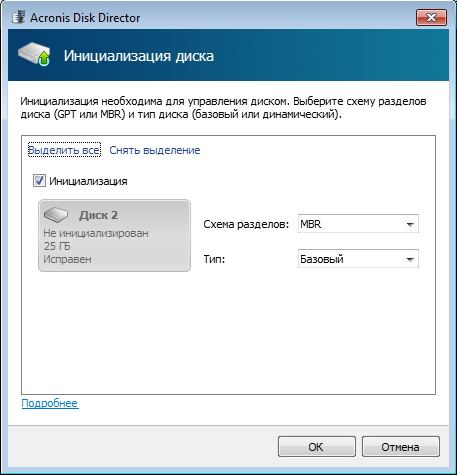
Створення розділу
Тепер створимо розділ.
- Кликнемо по диску ( &171;незайнятий простір&187; ) і натиснемо кнопку " створити обсяг» . У вікні вибиремо тип розділу »Базовий" і натиснемо »далі" .
- Вибираємо в списку наше незайнятий простір і знову»далі" .
- У наступному вікні нам пропонують присвоїти букву і мітку диску, вказати розмір розділу, файлову систему та інші властивості.
Розмір залишаємо як є (на весь диск), файлову систему також не міняємо, як і розмір кластера. Букву і мітку призначаємо на розсуд.
- Підготовка закінчена, натискаємо»завершити" .
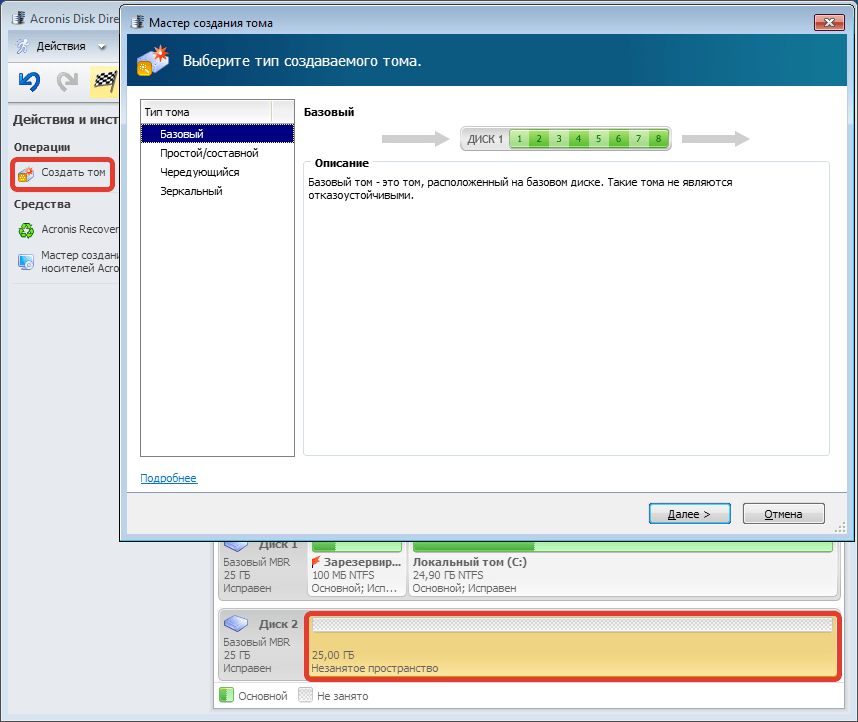
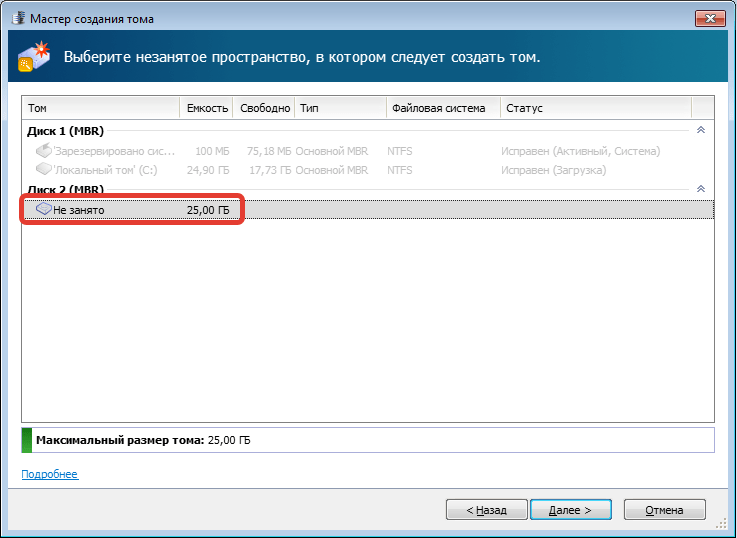
Якщо диск планується використовувати для установки операційної системи, то його необхідно зробити основним, це важливо.
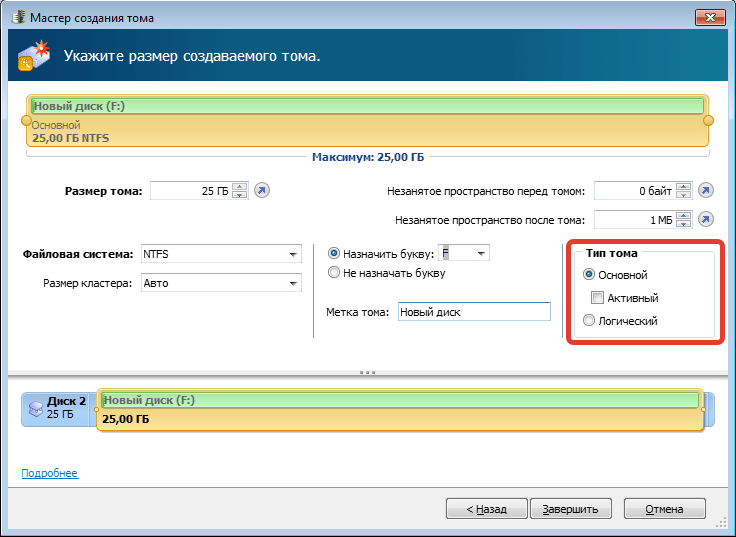
Застосування операцій
- У лівому верхньому кутку знаходяться кнопки скасування дій і застосування очікують операцій. На даному етапі ще можна повернутися назад і виправити якісь параметри.
Нас все влаштовує, тому тиснемо на велику жовту кнопку.
- Уважно перевіряємо параметри і, якщо все правильно, то натискаємо»продовжити" .
- Готово, новий жорсткий диск з'явився в папці " Комп'ютер» і готовий до роботи.
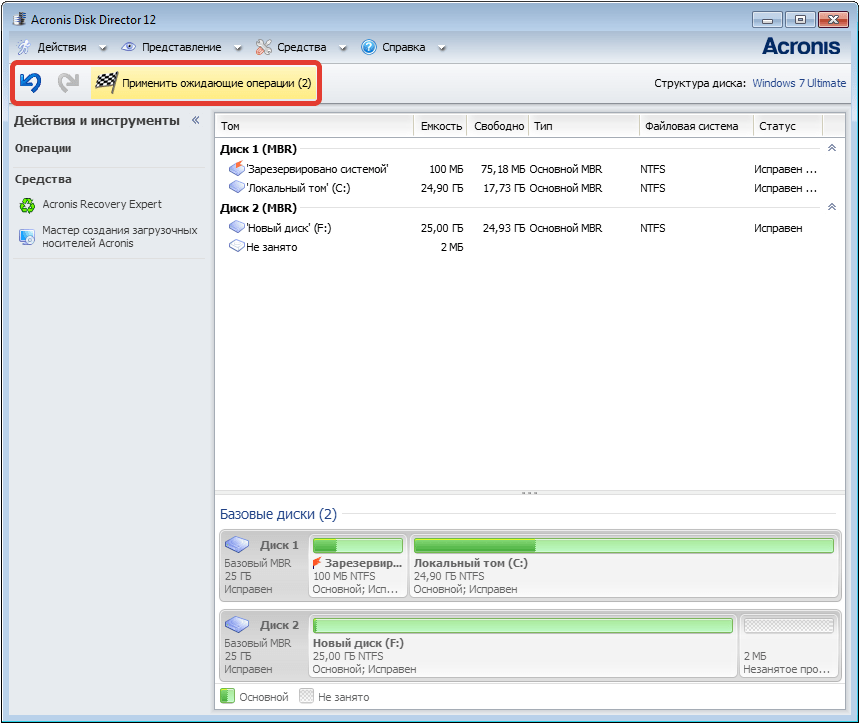
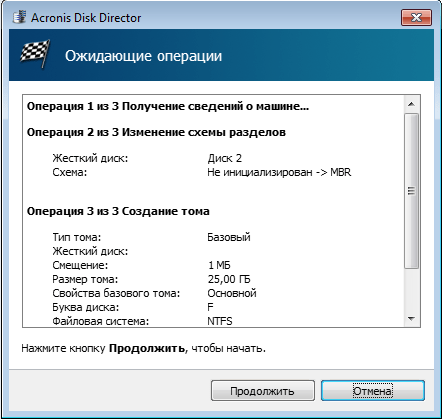
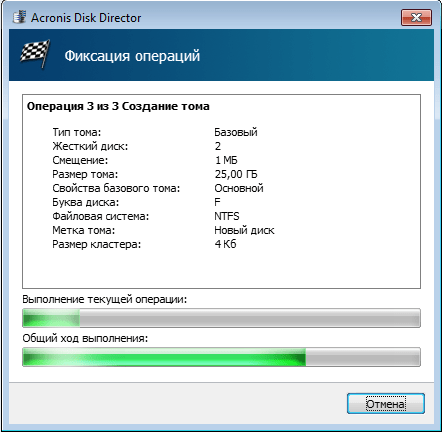
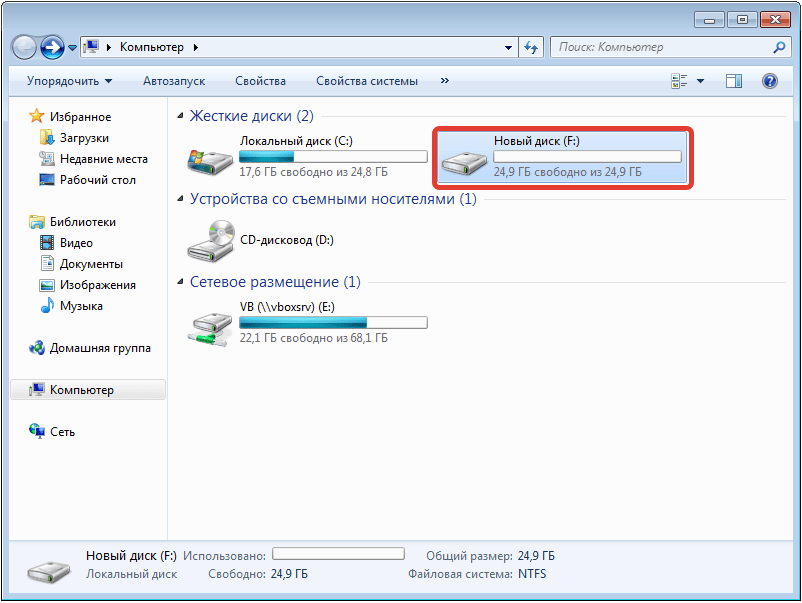
Ось так, за допомогою Acronis Disk Director 12 , ми встановили і підготували до роботи новий жорсткий диск. Існують, звичайно, і системні засоби для виконання даних дій, але з Акроніс працювати простіше і приємніше (думка автора).




